Looker 영구 파생 테이블 관리 페이지에는 Looker 인스턴스의 영구 테이블 (영구 파생 테이블과 집계 테이블 모두 포함)의 상태가 표시됩니다.
영구 파생 테이블 관리 페이지에는 영구 테이블 동작을 추적하고 문제를 해결하는 데 도움이 되는 몇 가지 관리자 기능이 표시됩니다. 영구 테이블 문제 해결에 대한 자세한 내용은 Looker의 파생 테이블 문서 페이지를 참고하세요.
Looker 관리자 및 see_pdts 권한이 있는 사용자는 영구 파생 테이블 페이지에 액세스할 수 있습니다.
영구 파생 테이블 페이지를 열려면 다음 단계를 따르세요.
- 관리 메뉴가 아직 표시되지 않은 경우 Looker 기본 메뉴 아이콘 을 클릭하고 관리를 선택합니다. (Looker 기본 메뉴의 탐색 또는 개발 섹션에 있는 경우 뒤로 화살표를 클릭해야 관리 메뉴가 표시될 수 있습니다.)
- 관리 메뉴에서 영구 파생 테이블을 선택합니다.
영구 파생 테이블 페이지에는 PDT가 사용 설정된 연결과 다음 기준을 충족하는 영구 테이블만 표시됩니다.
- 영구 테이블은 개발 모드가 아닌 경우 프로덕션 단계의 뷰 파일에 정의됩니다. 이 경우 개발 탭을 사용하여 영구 테이블의 개발 버전을 확인할 수 있습니다.
- 영구 테이블이 올바르게 구성된 모델의 일부입니다.
- 유지된 테이블은 데이터 액세스 권한이 있는 모델의 일부입니다.
이 페이지의 정보는 이 페이지의 PDT 이벤트 로그 Explore 섹션에 설명된 내부 PDT 이벤트 로그를 기반으로 합니다.
테이블 맞춤설정
기본적으로 영구 파생 테이블 페이지에는 최대 25개의 영구 테이블이 표시되며 Looker 인스턴스에서 데이터 액세스 권한이 있는 모든 연결의 영구 테이블이 로드됩니다. 테이블에 표시되는 데이터를 변경하는 방법에는 여러 가지가 있습니다.
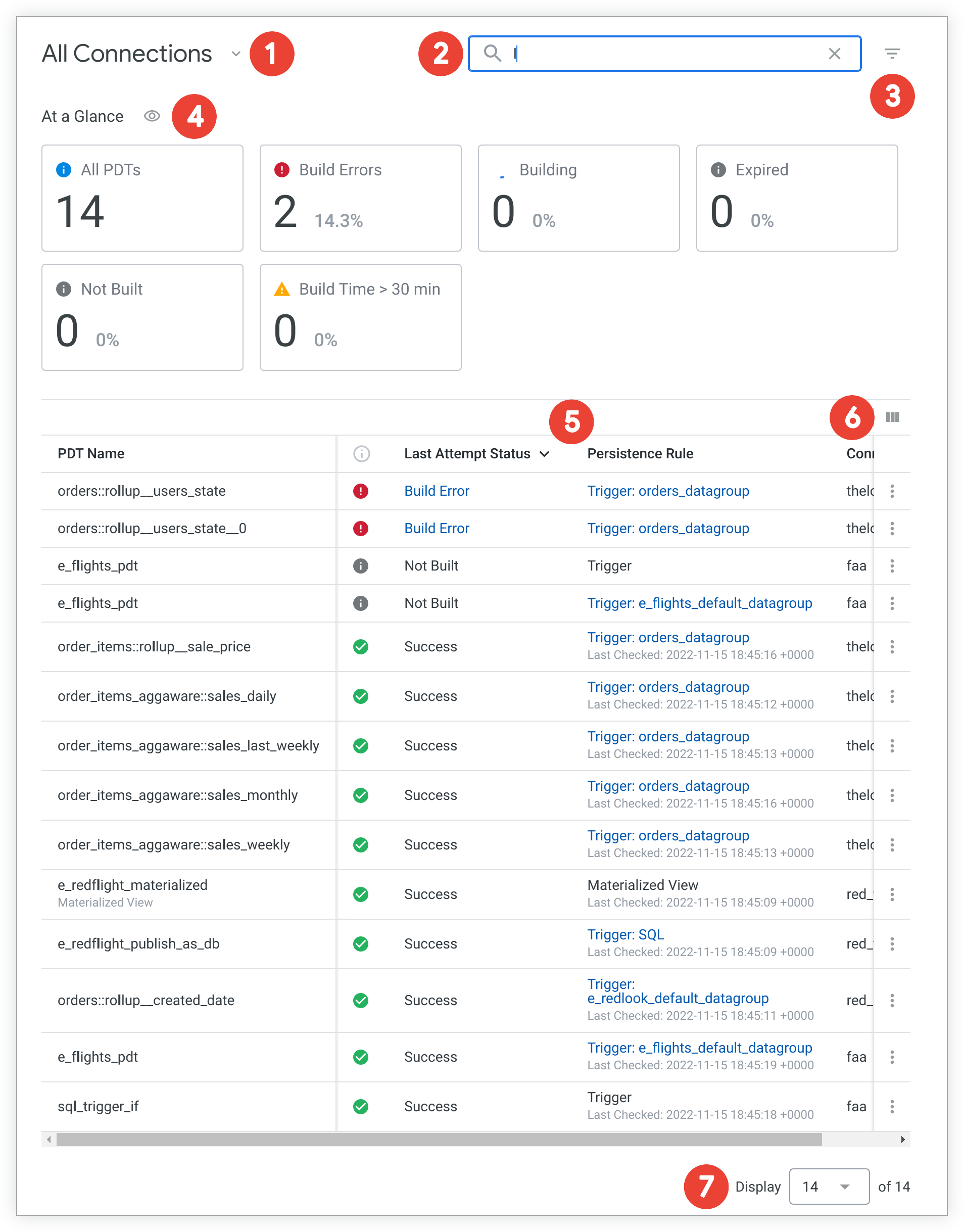
- 특정 연결의 영구 테이블만 보려면 모든 연결 옆에 있는 화살표를 클릭한 다음 특정 연결의 이름을 선택합니다. 선택기에는 PDT가 사용 설정되어 있고 데이터 액세스 권한이 있는 연결만 표시됩니다.
- 검색창에 키워드를 입력하여 이름에 키워드가 포함된 지속 테이블로 지속 테이블 목록의 범위를 좁히세요. 표에 지속된 테이블이 표시되며 일치하는 검색어는 굵게 표시됩니다. 검색창에서 X를 클릭하여 검색어를 지웁니다.
- 필터 아이콘을 클릭하여 테이블의 필터를 정의합니다.
- 닫기/열기 아이콘을 클릭하여 한눈에 보기 섹션을 표시하거나 숨깁니다.
- 열 이름을 클릭하여 특정 열을 기준으로 테이블을 정렬합니다. 열 이름을 다시 한 번 클릭하여 정렬 순서를 반대로 합니다.
- 표시할 열 선택 아이콘을 클릭하여 테이블에서 열을 숨기거나 표시합니다.
- 표시 선택기를 사용하여 한 페이지에 표시되는 결과 수를 선택합니다. 테이블이 한 페이지보다 길면 페이지 하단 중앙에 있는 화살표를 클릭하여 다음 또는 이전 페이지로 이동할 수 있습니다.
필터링
검색창 옆에 있는 필터 아이콘을 사용하여 영구 파생 테이블 페이지에 표시되는 영구 테이블을 선택할 수 있습니다. 예를 들어 마지막 빌드 상태를 기준으로 필터링하여 빌드 오류가 발생한 영구 테이블만 보거나 모델로 필터링하여 특정 모델에 표시되는 영구 테이블을 제한할 수 있습니다.
영구 파생 테이블 페이지를 필터링하려면 다음 단계를 따르세요.
- 필터 아이콘 을 클릭합니다.
- 필터 메뉴의 첫 번째 필터 선택기에서 필터 옵션을 선택합니다. 사용할 수 있는 옵션은 다음과 같습니다.
- 마지막에 트리거되지 않음: 지정된 시간과 분에 트리거되지 않은 영구 테이블을 기준으로 영구 파생 테이블 페이지를 필터링합니다.
- 마지막에 트리거됨: 지정된 시간과 분에 트리거된 영구 테이블을 기준으로 영구 파생 테이블 페이지를 필터링합니다.
- 모델: 지정된 모델에 포함된 영구 테이블의 영구 파생 테이블 페이지를 필터링합니다.
- 지속성 규칙: 지속성 유형별로 영구 파생 테이블 페이지를 필터링합니다.
- 마지막 시도 상태: 지정된 영구 테이블 상태별로 영구 파생 테이블 페이지를 필터링합니다.
- 안정적인 뷰로 게시: 지속 테이블의 영구 파생 테이블 페이지를 필터링하고
publish_as_db_view매개변수 값에 따라 안정적인 뷰로 게시된 지속 테이블에는 예를 표시하고 안정적인 뷰로 게시되지 않은 지속 테이블에는 아니요를 표시하는 불리언입니다. - 다음보다 긴 마지막 빌드 기간: 빌드가 지정된 시간(초) 이상 걸린 영구 테이블로 영구 파생 테이블 페이지를 필터링합니다.
- 프로젝트: 지정된 LookML 프로젝트의 영구 테이블을 기준으로 영구 파생 테이블 페이지를 필터링합니다.
- 두 번째 필터 선택기에서 영구 파생 테이블 페이지를 필터링할 값을 선택합니다. 마지막에 트리거되지 않음 또는 마지막에 트리거됨 옵션에 시간이나 분을 입력합니다. 다음보다 긴 마지막 빌드 기간 옵션에 시간(초)을 입력합니다.
- 필터 추가를 클릭하여 필터를 추가하고 추가하는 각 필터에 2~3단계를 반복합니다.
- 필터 선택을 삭제하고 언제든지 다시 시작하려면 모두 지우기를 클릭합니다.
- 개별 추가 필터를 삭제하려면 삭제하려는 필터의 지우기 옵션을 클릭합니다.
- 선택한 필터 기준을 영구 파생 테이블 페이지에 적용하려면 적용을 클릭합니다.
영구 파생 테이블 페이지 상단에 적용된 필터가 표시됩니다.
영구 파생 테이블 페이지에서 필터를 삭제하려면 영구 파생 테이블 페이지에서 적용된 필터 옆에 있는 X를 클릭합니다. 모든 필터를 지우려면 모두 지우기를 클릭합니다.
영구 파생 테이블 페이지 이해하기
다음 섹션에서는 영구 파생 테이블 페이지의 정보를 설명합니다.
프로덕션 및 개발 탭
개발 모드의 LookML 개발자인 경우 영구 파생 테이블 테이블에 두 개의 탭이 표시됩니다.
기본적으로 프로덕션 탭이 선택되어 있으며 이 탭에는 프로덕션 영구 테이블이 표시됩니다. 프로덕션 영구 테이블은 인스턴스의 프로덕션에 배포된 영구 테이블입니다. 이러한 영구 테이블은 사용자의 탐색 쿼리에 대한 데이터를 제공합니다. (프로덕션 모드를 사용하거나
develop권한이 없는 경우 영구 파생 테이블 페이지에 아무 탭도 표시되지 않으며, 프로덕션 영구 테이블에 대한 정보만 페이지에 표시됩니다.)개발 탭에 개발 영구 테이블이 표시됩니다. 개발 영구 테이블은 아직 프로덕션 환경에 푸시되지 않았습니다.
Looker는 개발 모드의 LookML 개발자가 영구 테이블의 데이터 또는 영구 테이블의 쿼리 방식에 영향을 주는 변경을 하는 경우 개발 영구 테이블을 만듭니다. 이러한 변경사항에 의해 Looker에서 개발 영구 테이블을 만들지만 변경 후에 영구 테이블이 쿼리되지 않는 한 Looker는 실제로 영구 테이블을 빌드하지 않습니다. 개발 탭을 사용하면 Looker가 생성한 개발 영구 테이블과 그 빌드 여부를 확인할 수 있습니다.
Looker에서 개발 영구 테이블을 생성하라는 메시지와 데이터베이스에서 개발 영구 테이블이 유지되는 기간에 대해서는 Looker의 파생 테이블 문서 페이지에서 자세히 알아보세요.
한눈에 보기 섹션
한눈에 보기 섹션에는 지속형 테이블 테이블에 표시되는 지속형 테이블의 상태가 시각적으로 요약되어 있습니다. 테이블에 필터를 정의했거나 페이지 상단의 모든 연결 옆에 있는 화살표를 사용하여 테이블의 범위를 특정 연결로 좁힌 경우, 한눈에 보기 섹션에서는 지속된 테이블에 표시되는 내용과 일치하도록 결과 범위를 좁힙니다.
섹션 상단의 닫기/열기 아이콘을 클릭하여 한눈에 보기 섹션을 표시하거나 숨길 수 있습니다.
테이블 열
다음 섹션에서는 영구 파생 테이블 페이지의 테이블 열을 설명합니다. 표시할 열 선택 아이콘을 클릭하여 일부 테이블 열을 숨기거나 표시합니다. 자세한 내용은 이 페이지의 테이블 맞춤설정 섹션을 참조하세요.
PDT 이름
PDT 이름 열에는 지속 테이블의 이름이 지속 테이블의 LookML 뷰 파일의 view 매개변수에 정의된 대로 표시됩니다.
해당하는 경우 PDT 이름 열의 지속된 테이블 이름 아래에 이 추가 정보가 표시됩니다.
- 이전 빌드는 행에 이전 영구 테이블 빌드에 대한 정보가 표시되고 있음을 나타냅니다. 이 메시지에 대한 자세한 내용은 옵션 메뉴의 PDT 세부정보 대화상자를 참고하세요.
- 증분은 영구 테이블이 증분 PDT임을 나타냅니다.
- 구체화된 뷰는 지속된 테이블이 데이터베이스에서 구체화된 뷰임을 나타냅니다.
마지막 시도 상태
마지막 시도 상태 열에는 나열된 각 영구 테이블을 빌드하기 위한 마지막 시도의 상태가 표시됩니다.
- 재생성 중은 영구 테이블을 쿼리할 수 있고 업데이트된 테이블이 빌드되고 있음을 나타냅니다. 타임스탬프는 영구 테이블 빌드가 시작된 시간을 나타냅니다.
- 성공은 영구 테이블이 성공적으로 빌드되었음을 나타냅니다.
- 빌드 중은 영구 테이블이 빌드 중이며 빌드가 완료될 때까지 테이블을 쿼리할 수 없음을 나타냅니다.
- 빌드되지 않음은 지속된 테이블이 빌드되지 않았음을 나타냅니다.
- 빌드 오류는 빌드 중에 오류가 발생했음을 나타냅니다. LookML을 볼 수 있는 적절한 권한이 있는 경우 빌드 오류를 클릭하여 오류의 소스를 보고 영구 테이블의 LookML로 이동할 수 있습니다. 영구 파생 테이블 페이지에서 영구 테이블 문제 해결에 대해 자세히 알아보려면 이 페이지의 옵션 메뉴 섹션을 참고하세요.
마지막 시도 시간
마지막 시도 시간 열은 마지막으로 시도한 영구 테이블 빌드 시간을 나타냅니다.
마지막 성공 빌드
마지막으로 성공한 빌드 열은 마지막으로 성공한 영구 테이블 빌드의 시간을 나타냅니다.
마지막 빌드 기간
마지막 빌드 기간 열에는 해당 영구 테이블의 최신 빌드에 걸린 시간(초)과 영구 테이블을 빌드하는 데 걸린 평균 시간(초)이 표시됩니다.
지속성 규칙
지속성 규칙 열에는 지속 테이블의 LookML 정의에 지정된 대로 지속 테이블에 적용된 지속성 유형이 표시됩니다. 또한 성공적으로 빌드된 지속 테이블을 마지막으로 검사한 시점 (트리거 유형 지속 테이블의 경우) 또는 성공적으로 빌드된 지속 테이블이 만료되는 시점 (지속 유형 지속 테이블의 경우)을 나타냅니다. 지속성 규칙 열에는 두 가지 유형의 지속성이 표시됩니다.
- 지속 기간: (시간)은
persist_for매개변수로 유지되는 영구 테이블에 표시됩니다. - 트리거: (데이터 그룹 이름)은
datagroup_trigger매개변수로 유지되는 지속 테이블에 대해 표시됩니다. 데이터 그룹 이름 링크를 클릭하여datagroup매개변수의sql_trigger값을 볼 수 있습니다. - 트리거: SQL은
sql_trigger_value매개변수로 유지되는 영구 테이블에 대해 표시됩니다. 링크를 클릭하여sql_trigger_value문을 볼 수 있습니다. - 구체화된 뷰는 데이터베이스 기능을 활용하여 데이터베이스에 파생 테이블을 유지하는 구체화된 뷰에 대해 표시됩니다.
프로젝트
프로젝트 열은 영구 테이블이 정의된 LookML 프로젝트의 이름을 나타냅니다.
연결
연결 선택에서 모든 연결을 선택하면 연결 열이 표시되고 영구 테이블이 사용 설정된 연결의 이름이 표시됩니다.
모델
모델 열에는 영구 테이블과 연결된 모델 파일의 이름이 표시됩니다. PDT의 경우 일반적으로 PDT가 정의된 뷰 파일을 포함하는 모델 파일입니다. 집계 테이블의 경우 일반적으로 집계 테이블이 정의된 모델 파일입니다.
옵션 메뉴
점 3개로 된 옵션 메뉴 는 예상치 못한 동작 문제를 해결하는 데 특히 유용합니다. 제공되는 옵션을 사용하면 테이블이 마지막으로 빌드된 시점과 빌드하는 데 걸린 시간을 확인하고 최신 빌드 시간과 평균 빌드 시간을 비교하며 트리거가 올바르게 작동하는지 여부를 확인할 수 있습니다. 선택할 수 있는 항목은 다음과 같습니다.
- LookML로 이동: LookML을 볼 수 있는 적절한 권한이 있는 경우 지속 테이블이 정의된 뷰 파일을 엽니다.
- PDT 활동 대시보드: 지난 4주 동안 선택한 영구 테이블의 활동을 표시하도록 필터링된 PDT 활동 대시보드를 엽니다.
- PDT 세부정보: 특정 영구 테이블에 대한 자세한 정보와 통계가 포함된 대화상자를 엽니다. 자세한 내용은 이 페이지의 PDT 세부정보 모달 섹션을 참조하세요.
문제 해결 팁은 Looker의 파생 테이블 문서 페이지의 PDT 모니터링 및 문제 해결 섹션을 참조하세요.
PDT 세부정보 모달
영구 테이블의 점 3개로 된 옵션 메뉴 에서 PDT 세부정보 옵션을 클릭하여 PDT 세부정보 모달을 확인합니다.
모달의 정보는 지속형 테이블의 구성에 따라 달라집니다. 다음과 같은 정보가 표시될 수 있습니다.
- 테이블 이름: 최근에 성공적으로 빌드된 영구 테이블의 해시입니다.
- 모델: 지속형 테이블의 뷰 파일이 포함된 모델 파일의 이름입니다.
- 안정적인 이름: 지속된 테이블이 안정적인 뷰로 게시된 경우 데이터베이스에서 지속된 테이블의 안정적인 데이터베이스 뷰 이름입니다. PDT 또는 총괄 표에
publish_as_db_view: yes문을 추가하거나materialized_view: yes문을 사용하여 파생 테이블을 구체화된 뷰로 만들어 데이터베이스에 지속 테이블을 안정적인 뷰로 게시할 수 있습니다. - 연결: 영구 테이블이 사용 설정된 연결의 이름입니다.
- 이전 빌드: 빌드가 이전 영구 테이블 빌드인 경우 예를 표시하고 그렇지 않은 경우 아니요를 표시하는 불리언입니다.
- 테이블 유형: 이전 빌드의 경우 이 필드가 표시되고 테이블 유형을 표시합니다. 값에는 이전 세대 테이블과 Standin이 포함됩니다.
- 증분 PDT: 영구 테이블이 증분 PDT인 경우 예를 표시하고 그렇지 않은 경우 아니요를 표시하는 불리언입니다.
- 상태: 마지막 시도 상태를 제공합니다. 실패한 빌드의 경우 사용자에게 LookML을 볼 수 있는 적절한 권한이 있으면 SQL 오류 메시지 및 모델의 LookML 링크를 제공합니다.
- 종속 항목: 종속 항목 그래프 표시 버튼을 클릭하여 이 영구 테이블이 종속하는 모든 파생된 테이블의 관계 다이어그램을 표시합니다. 다이어그램의 각 노드는 파생 테이블에 해당합니다. 각 노드의 색상은 다음과 같이 파생 테이블의 상태에 해당합니다.
- 마지막 빌드:
- 최신 성공 빌드: 가장 최근에 성공한 영구 테이블 빌드의 날짜와 시간입니다.
- 최신 빌드 기간: 가장 최근의 지속 테이블 빌드에 걸린 시간 (초 단위, 테이블이 아직 빌드되지 않은 경우 – 표시)입니다.
- 평균 빌드 기간: 평균 지속 테이블을 빌드하는 데 걸리는 시간 (초 단위, 테이블이 아직 빌드되지 않은 경우 – 표시)입니다.
- 빌드 이유: 지속형 테이블이 빌드된 이유 (초기 빌드의 inception, 지속형 테이블이 데이터 그룹으로 지속되는 경우 데이터 그룹이 트리거되고, 지속형 테이블의 SQL 트리거 값이 변경되면 트리거 값을 변경함)입니다.
- 증분 키: 증분 빌드를 사용하는 영구 테이블의
increment_key매개변수입니다. - 증분 오프셋: 증분 빌드를 사용하는 영구 테이블의
increment_offset매개변수입니다. - 증분 빌드 추가/삭제된 행: 테이블이 마지막으로 증가했을 때 테이블에 추가 또는 삭제된 행 수(테이블의 지속성 전략이 마지막으로 증분을 트리거했을 때 추가 또는 삭제된 행이 없으면 – 표시)입니다.
- 마지막 시도 SQL: 데이터베이스를 쿼리하여 테이블의 마지막 빌드를 만드는 데 사용된 SQL입니다.
- 지속성 규칙:
- 유형: 테이블에서 사용되는 지속성 유형입니다. 가능한 값은 이 페이지의 지속성 규칙 열 섹션을 참조하세요.
- 지속 기간: 지속 유형 지속 테이블의 경우 지속성 기간 값입니다. 트리거 유형 영구 테이블에는 적용되지 않습니다.
- 데이터 그룹: 데이터 그룹 트리거 지속 테이블에 데이터 그룹 이름을 제공합니다.
- SQL 코드 블록: 데이터 그룹 및 SQL 트리거 지속 테이블의 경우 코드 블록에 트리거의 SQL 문이 표시됩니다. 데이터 그룹 트리거의 경우 이는 데이터 그룹의
sql_trigger매개변수용 SQL입니다. SQL 트리거의 경우 이는sql_trigger_value매개변수의 SQL입니다. - 트리거 값: 트리거 유형의 유지된 테이블의 경우, 유지된 테이블 빌드를 트리거한 값 (
datagroup_trigger로 유지되는 성공적으로 빌드한 유지된 테이블의 경우 – 표시, 데이터 그룹의 가장 최근 트리거 값을 보려면 -관리자 패널의 데이터 그룹 페이지 참조). - 마지막 확인: 트리거 유형 영구 테이블의 경우, 트리거 값을 마지막으로 확인한 시간입니다.
- 만료: 해당되는 경우 영구 테이블이 만료되는 시간 (데이터 그룹 트리거에 적용되지 않음)입니다.
PDT 활동 대시보드
PDT 활동 대시보드에는 영구 테이블, 재빌드, 쿼리에 대한 정보가 표시됩니다.

PDT 활동 대시보드에는 기본적으로 이전 4주간의 활동 정보가 표시됩니다. 대시보드 상단의 필터 표시줄을 사용하여 표시되는 기간을 변경할 수 있습니다. PDT 활동 대시보드에는 다음 정보를 표시하는 타일이 포함됩니다.
- LookML 모델 및 영구 테이블을 정의하는 뷰의 이름, 영구 테이블이 사용하는 데이터베이스 연결 이름, 영구 테이블의 성공한 빌드 시도와 실패한 빌드 시도의 총 횟수, 실패한 총 빌드 시도의 비율이 포함된 영구 테이블의 요약입니다.
- 영구 테이블이 가장 최근에 전체 재빌드된 날짜와 시간입니다.
- 영구 테이블이 증분 PDT인 경우 가장 최근의 PDT 증분 재빌드 날짜와 시간입니다.
- 영구 테이블이 증분 PDT인 경우 가장 최근의 전체 재빌드 이후 발생한 증분 재빌드 횟수입니다.
- 영구 테이블을 재빌드하는 데 걸린 평균 시간입니다.
- 최근에 발생한 모든 생성 이벤트를 보여주는 시각화로, 이벤트를 발생시킨 작업 유형 요약으로 그룹화합니다.
- 각 재빌드가 완료된 날짜, 각 재빌드를 완료하는 데 걸린 시간(초), 재빌드가 증분 빌드인지 여부, 각 재빌드를 유발한 트리거, 영구 테이블 빌드의 수 등 대시보드의 기간 동안 발생한 모든 영구 테이블 재빌드의 목록입니다.
- 실패한 재빌드를 시작한 날짜 및 시간, 실패를 유발한 오류 유형, 오류 메시지, 생성 실패 횟수 등 실패한 모든 재빌드 시도의 목록입니다.
- 이벤트 ID 번호, 이벤트 날짜, 이벤트 유형, 트리거 이벤트에 포함된 데이터 등 모든 영구 테이블 재빌드 트리거 이벤트의 목록입니다.
- 이벤트 ID 번호, 이벤트 날짜, 이벤트 유형, 재빌드 이벤트에 포함된 데이터 등 모든 영구 테이블 재빌드 이벤트의 목록입니다.
- 필드를 직접 쿼리한 쿼리 수로, 쿼리 소스 및 각 쿼리 소스의 평균 런타임으로 그룹화합니다.
- 영구 테이블에서 실행된 총 쿼리 수입니다.
- 필드가 정의된 LookML 뷰 및 모델, 필드 이름, 필드가 포함된 탐색 실행 이름, 필드가 쿼리에 포함된 횟수를 포함한 쿼리된 모든 영구 테이블 필드의 목록입니다.
PDT 이벤트 로그 Explore
Looker에는 PDT 이벤트 로그를 탐색할 수 있는 사전 빌드된 system_activity 모델이 포함됩니다. PDT 이벤트 로그는 데이터베이스 연결의 임시 스키마에 있는 테이블로, 영구 테이블의 트리거와 빌드 활동을 추적합니다.
영구 파생 테이블 페이지의 점 3개로 된 옵션 메뉴 나 Looker 관리자 패널의 연결 페이지에서 최근 빌드 이벤트와 최근 트리거 이벤트를 통해 모델에 액세스할 수 있습니다.
연결 페이지에서 PDT 이벤트 로그 Explore에 액세스하려면 각 연결의 톱니바퀴 아이콘 드롭다운 메뉴 에서 PDT 이벤트 로그 표시 옵션을 선택합니다.
다른 Looker Explore와 마찬가지로 모델을 탐색할 수 있습니다. 연결 페이지에서 액세스하면 PDT 이벤트 로그 Explore가 전체 연결에 대해 필터링됩니다. 영구 파생 테이블 페이지에서 액세스하면 특정 영구 테이블용으로 PDT 이벤트 로그 Explore가 필터링됩니다.
다음은 PDT 이벤트 로그 Explore에서 사용 가능한 필드에 대한 간략한 가이드입니다.
| 필드 | 설명 |
|---|---|
| 작업 | 발생한 작업을 설명합니다. 여기에는 재생성, 삭제, 생성, 수집 활동이 포함될 수 있습니다.PDT 로그 작업 및 해당 작업 데이터를 보고 이해하는 방법에 대한 자세한 내용은 PDT 로그 작업 이해 문서 페이지를 참조하세요. |
| 작업 데이터 | 사용 중인 트리거, 트리거 값, 영구 테이블 만료 시간, 재빌드 원인, 오류 메시지 텍스트 등을 포함하여 작업에 대한 보다 구체적인 세부정보를 제공합니다.PDT 로그 작업 및 해당 작업 데이터를 보고 이해하는 방법에 대한 자세한 내용은 PDT 로그 작업 이해 문서 페이지를 참조하세요. |
| 연결 | 파생 테이블이 있는 연결의 이름입니다. |
| 해시 | 각 파생 테이블에는 테이블을 만들기 위해 작성된 SQL의 해시가 포함되어 있습니다. |
| ID | 영구 테이블을 생성한 Looker 인스턴스의 고유 ID입니다. 대부분의 경우 Looker 인스턴스 하나만 데이터베이스 하나를 가리키므로 단일 ID만 표시됩니다. 하지만 스테이징 인스턴스나 이와 동일한 특성이 있으면 ID가 여러 개 표시될 수 있습니다. |
| 모델 이름 | 테이블이 생성된 모델의 이름입니다. |
| 발생 날짜 | 이벤트가 발생한 날짜와 시간입니다. |
| UTC 발생 표시 날짜 | UTC에서 이벤트가 발생한 날짜와 시간입니다. |
| 시퀀스 | 영구 테이블 빌드의 단계 번호입니다. |
| 짧은 해시 | 파생 테이블을 만들기 위해 작성된 SQL의 해시에 대한 잘린 버전입니다. |
| 테이블 이름 | 테이블 유형 접두사, 해시, 뷰 이름을 포함한 영구 테이블의 전체 이름입니다. |
| Tid | 트랜잭션 ID입니다. |
| 뷰 이름 | 파생 테이블의 뷰 이름입니다. |

